Cara Mudah Membuat Iklan YouTube Dengan Pustaka Aset Google Ads: Penguji Media Sosial
Iklan Youtube Youtube / / August 03, 2022
Ingin cara mudah membuat iklan YouTube? Apakah Anda akrab dengan Pustaka Aset Google Ads?
Dalam artikel ini, Anda akan mempelajari cara menggunakan Pustaka Aset Google Ads untuk merancang dan mengatur iklan YouTube dengan cepat.
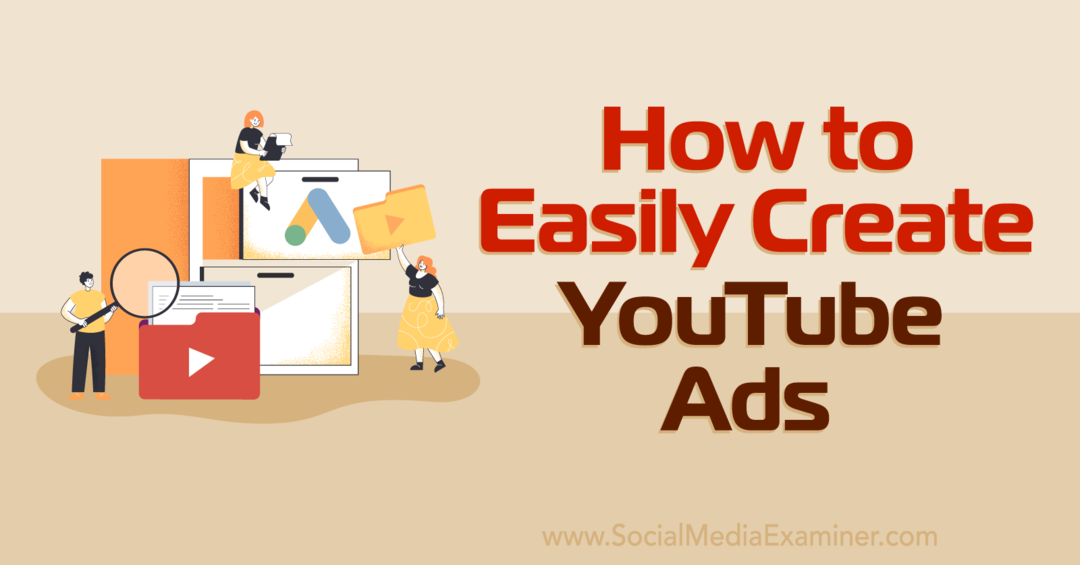
Apa itu Pustaka Aset Google Ads?
Pustaka Aset Google Ads adalah sistem penyimpanan digital untuk aset materi iklan yang Anda gunakan untuk Google Ads—termasuk iklan YouTube. Google mulai meluncurkan fitur baru ini pada Desember 2021, dan pada Mei 2022, sekarang tersedia secara luas.
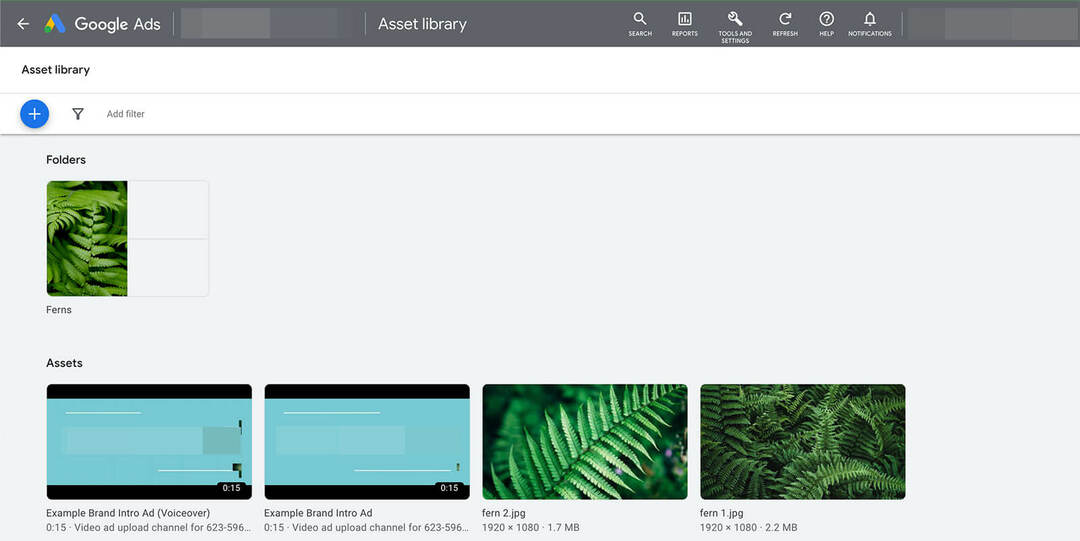
Jika Anda lelah mencari dan mengupload ulang aset materi iklan yang sama di beberapa kampanye, Anda akan menghargai Pustaka Aset. Ini kemungkinan akan menghemat banyak waktu dan kerumitan, terutama jika Anda sering menggunakan kembali aset.
Pustaka Aset tersedia di tingkat akun untuk akun Google Ads. Itu berarti kolega dan mitra agensi yang memiliki akses ke akun Google Ads Anda juga dapat menggunakan Pustaka Aset Anda.
Itu berita bagus untuk tim pemasaran dan periklanan yang perlu berkolaborasi dengan kolega, pekerja lepas, dan agensi untuk membuat iklan untuk menjangkau calon pelanggan. Daripada menyimpan dan berbagi aset materi iklan melalui aplikasi eksternal, kini Anda dapat mengatur semuanya di satu lokasi yang mudah diakses.
Untuk mengakses Pustaka Aset, buka akun Google Ads Anda dan pilih menu Alat & Setelan. Di bawah tab Pustaka Bersama, klik Pustaka Aset.
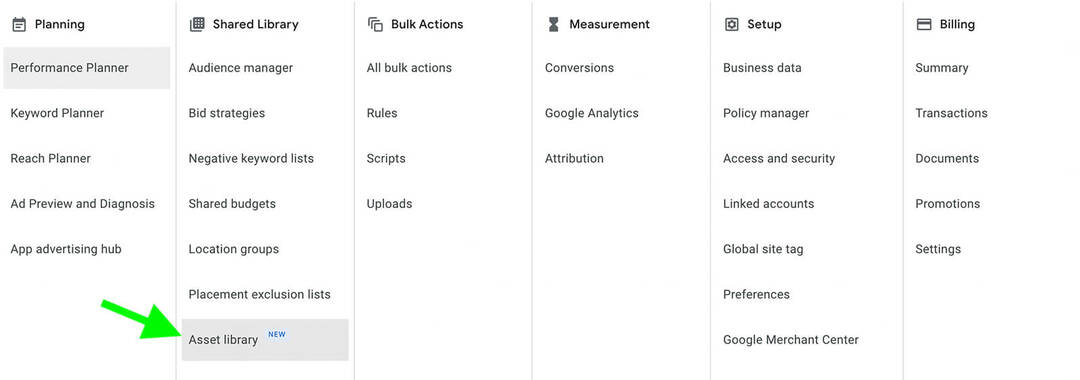
Jika Anda sudah menjalankan iklan Google dari akun Anda, Pustaka Aset akan secara otomatis menambahkan materi iklan yang telah Anda gunakan sebelumnya. Jika Anda baru memulai dengan akun Google Ads baru, Anda akan melihat Pustaka Aset kosong dengan permintaan untuk mengupload dan menyimpan materi iklan Anda.
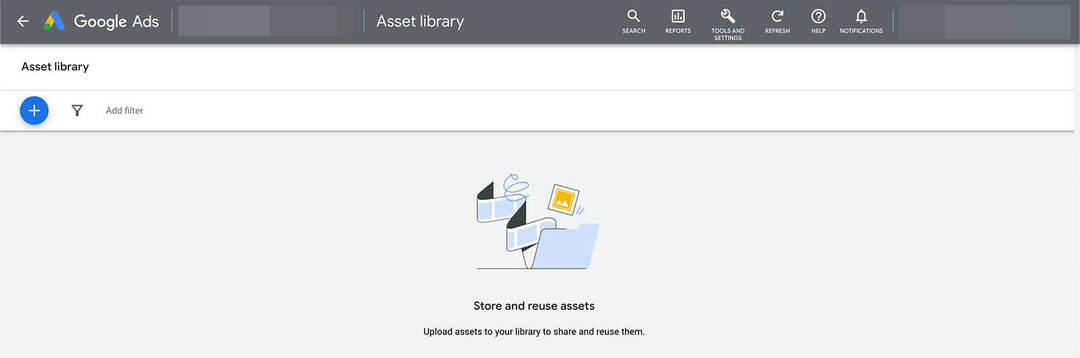
#1: Cara Menambahkan Konten ke Pustaka Aset Google Ads
Anda memiliki tiga opsi untuk menambahkan konten ke Pustaka Aset Google Ads Anda. Mari kita telusuri masing-masing, dimulai dengan yang paling sederhana.
Unggah File ke Pustaka Aset Anda
Apakah Anda memiliki foto produk, gambar bermerek, atau logo perusahaan yang siap diunggah ke Pustaka Aset Anda? Klik tanda plus di sudut kiri atas dan pilih Unggah File dari menu tarik-turun. Kemudian cari aset yang relevan di perangkat Anda dan pilih yang ingin Anda unggah. Anda dapat mengunggah banyak file sekaligus.
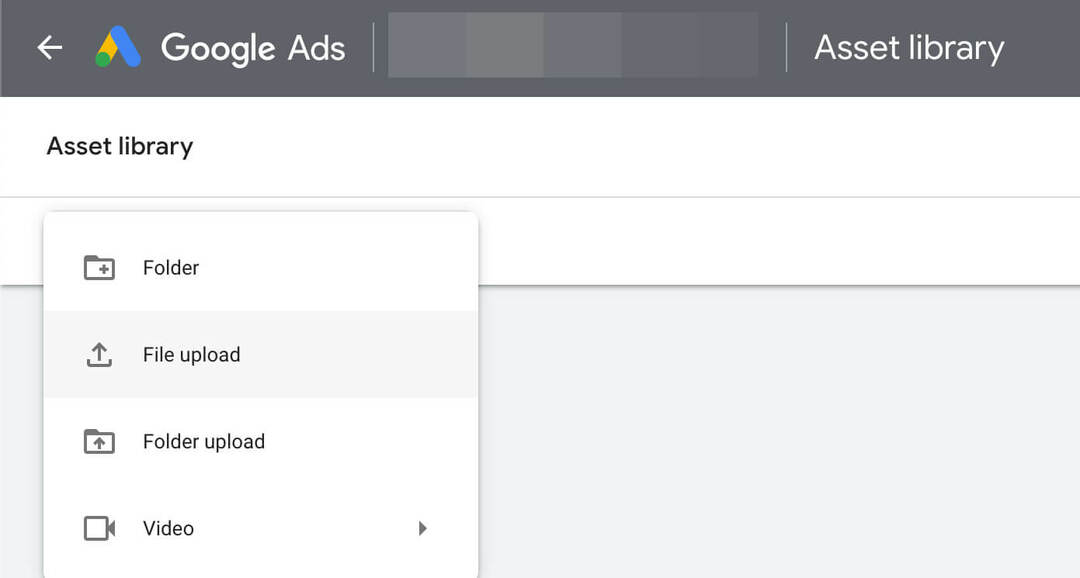
Mulai Juni 2022, Anda hanya dapat mengunggah file gambar dan tidak boleh lebih besar dari 5120 KB. Namun, ada cara untuk menambahkan video tertentu ke Pustaka Aset Anda. Kami akan membahas aset video di bagian pembuatan iklan YouTube di bawah.
Unggah Folder ke Pustaka Aset Anda
Apakah Anda memiliki banyak file untuk diunggah yang sudah dikelompokkan dalam satu folder? Anda bisa mulai mengatur Perpustakaan Aset Anda dengan mengunggah seluruh folder dengan satu klik.
Untuk mengunggah folder, klik ikon plus di sudut kiri atas Pustaka Aset. Kemudian cari folder di perangkat Anda dan unggah. Pustaka Aset secara otomatis menampilkan gambar mini item tertentu di setiap folder, sehingga lebih mudah untuk menemukan aset secara sekilas.
Unggah Materi Iklan Dari Kampanye YouTube
Apakah Anda lebih suka mengunggah materi iklan selama proses penyiapan kampanye? Sekarang Google Ads secara otomatis menambahkan setiap materi iklan ke Pustaka Aset Anda. Itu berarti Anda dapat dengan mudah membangunnya sambil berjalan daripada mengatur semua materi iklan Anda sebelumnya.
Panduan Anda untuk Masa Depan Bisnis

Kebangkitan Web3 membuka peluang baru bagi pengusaha, pencipta, dan pemasar yang siap menerima perubahan. Tapi, siapa yang bisa kamu percaya?
Memperkenalkan Konferensi Bisnis Kripto; acara premium untuk siapa saja yang ingin mempelajari cara menggunakan Web3 untuk bisnis mereka.
Bergabunglah dengan kami di San Diego, California yang cerah, untuk konferensi crypto pertama kalinya bagi para pionir bisnis…bukan kutu buku keuangan dan teknologi. Anda akan mendapatkan ide pengembangan bisnis yang dapat ditindaklanjuti dari inovator yang telah terbukti—tanpa semua jargon teknis.
KLAIM KURSI ANDASetiap video YouTube yang Anda tautkan ke iklan Google Anda akan muncul secara otomatis di Pustaka Aset Anda, bersama dengan link ke video lengkapnya. Gambar yang Anda tambahkan ke iklan YouTube—seperti spanduk pengiring dan grafik layar utama—juga ditampilkan di Pustaka Aset Anda secara otomatis.
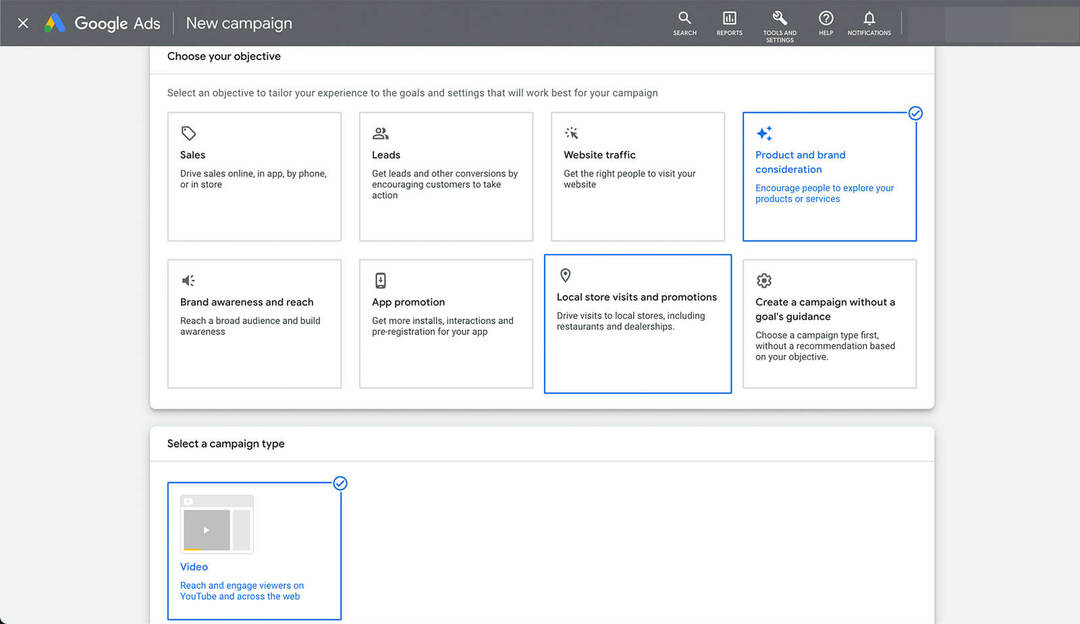
Untuk menambahkan materi iklan, buat kampanye baru dengan penempatan YouTube. Kemudian unggah aset materi iklan baru ke semua tempat yang relevan di seluruh iklan Anda, mirip dengan langkah-langkah yang biasa Anda ikuti jika Anda pernah menjalankan iklan Google sebelumnya.
Perbedaan utamanya adalah setelah Anda menggunakan alur kerja ini untuk menambahkan materi iklan ke Pustaka Aset, Anda tidak perlu melakukannya lagi. Sebagai gantinya, Anda dapat memilihnya dari Pustaka Aset Anda, langsung dari alur kerja penyiapan kampanye.
#2: Cara Membuat Video Iklan YouTube Dari Pustaka Aset
Hingga peluncuran Pustaka Aset, pengiklan memiliki opsi terbatas untuk menambahkan video ke iklan YouTube. Pada dasarnya, opsi utama Anda adalah mengunggah video ke saluran YouTube Anda—lalu salin dan tempel tautannya ke iklan Google.
Sekarang Anda dapat membuat video khusus untuk iklan tujuan, menggunakan template Google Ads bawaan. Baik Anda kekurangan waktu atau sumber daya kreatif, template ini bisa sangat membantu.
Pilih Template Video
Untuk membuat video baru, klik ikon plus di sudut kiri atas Pustaka Aset. Pilih Buat Video. Kemudian pilih dari selusin atau lebih template yang tersedia. (Perhatikan bahwa saat ini Anda tidak dapat membuat video tanpa template dari dasbor ini.)
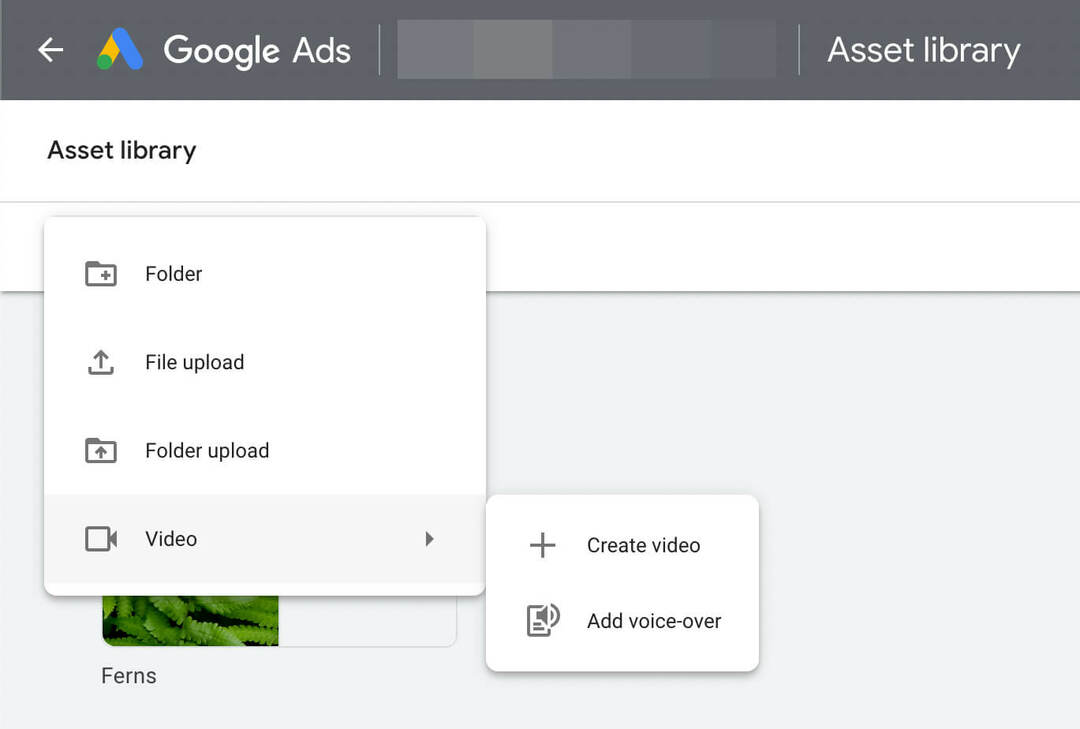
Setiap template memiliki judul seperti Sorot Katalog Produk Anda atau Tampilkan Merek Anda untuk membantu Anda mengidentifikasi kapan sebaiknya menggunakannya. Template juga menunjukkan berapa lama video tersebut dan berapa banyak aset (termasuk gambar dan logo) yang Anda perlukan untuk membuat video. Anda dapat membuka template apa pun untuk melihat contoh video.
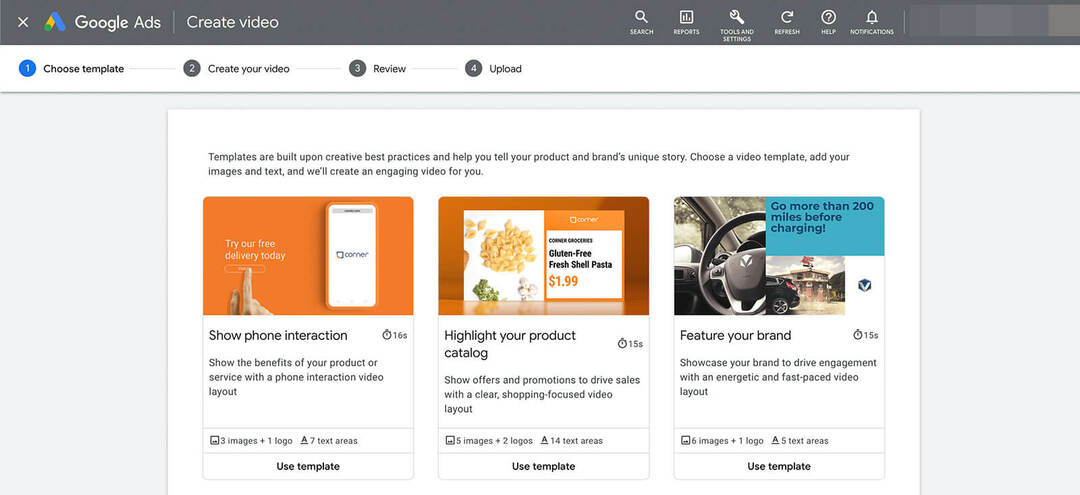
Pilih Aset dan Tambahkan Branding
Setelah memilih template, beri nama video tersebut. Perhatikan bahwa nama video akan ditampilkan secara publik di YouTube, jadi sebaiknya gunakan praktik penamaan video standar merek Anda saat membuat di Google Ads.
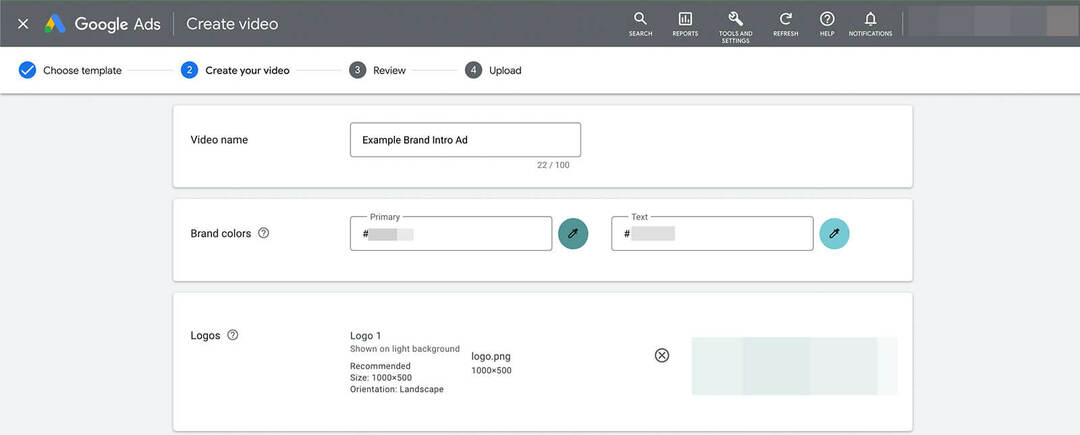
Selanjutnya, pilih warna merek Anda dan tambahkan logo. Anda dapat mengunggah file logo baru atau memilih dari Pustaka Aset. Jika Anda telah membuat folder dengan logo dalam berbagai ukuran, Anda dapat menelusuri atau mencari folder Anda.
Pilih Gambar dan Tulis Salin
Tambahkan jumlah gambar yang diperlukan untuk melengkapi template. Setiap slot gambar memiliki persyaratan ukuran dan orientasi tertentu. Template juga menyarankan gaya, yang mungkin gaya hidup atau produk. Sekali lagi, Anda dapat mengunggah gambar baru atau memilih dari Pustaka Aset.
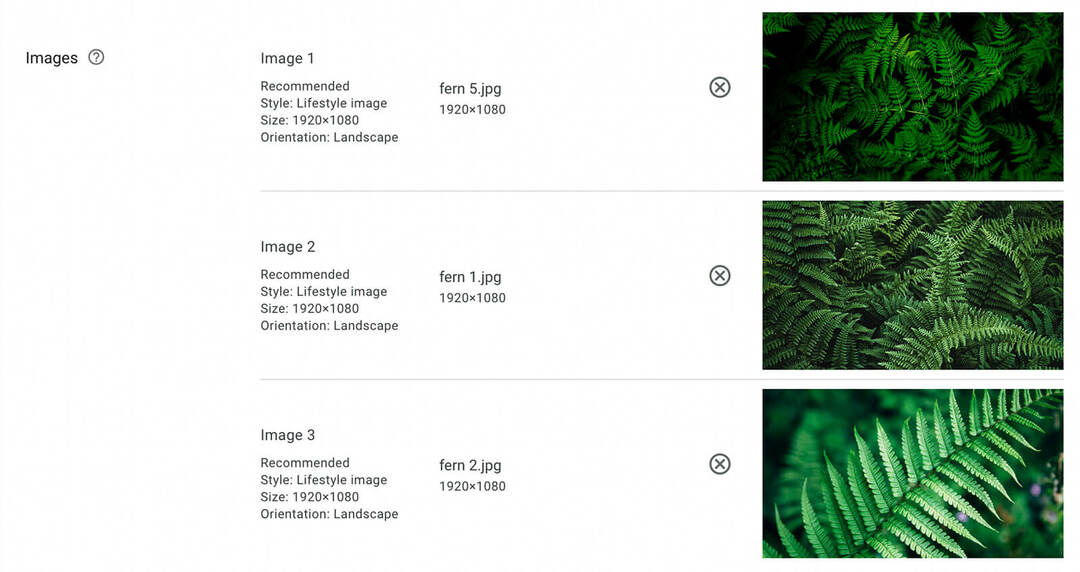
Selanjutnya, tulis salinan untuk setiap panel video. Bergantung pada templat yang Anda pilih, Anda mungkin harus menulis beberapa atau hampir selusin cuplikan.
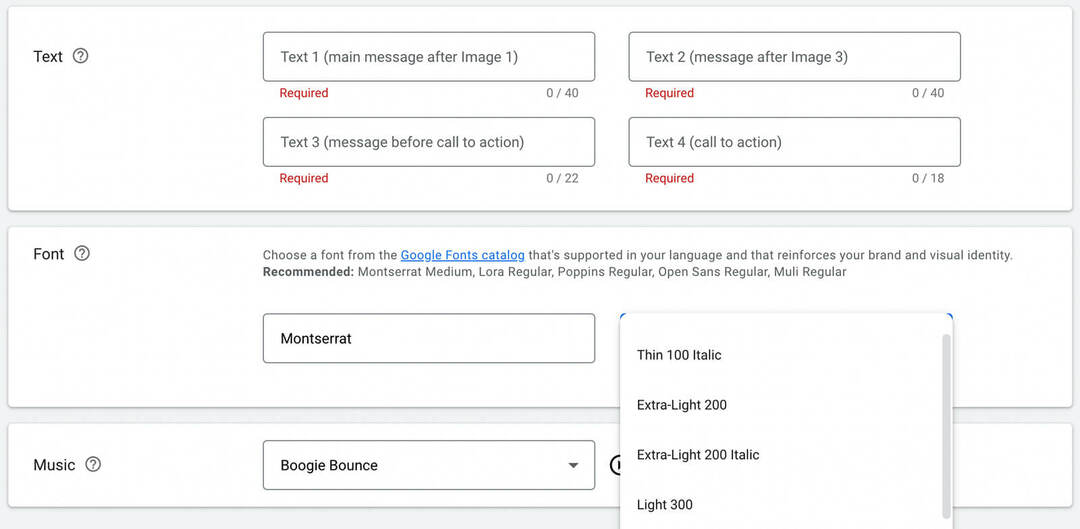
Saat Anda menulis setiap bagian, Anda dapat melihat tampilannya di papan cerita di bagian bawah layar untuk memberi Anda gambaran tentang bagaimana semuanya mengalir bersama.
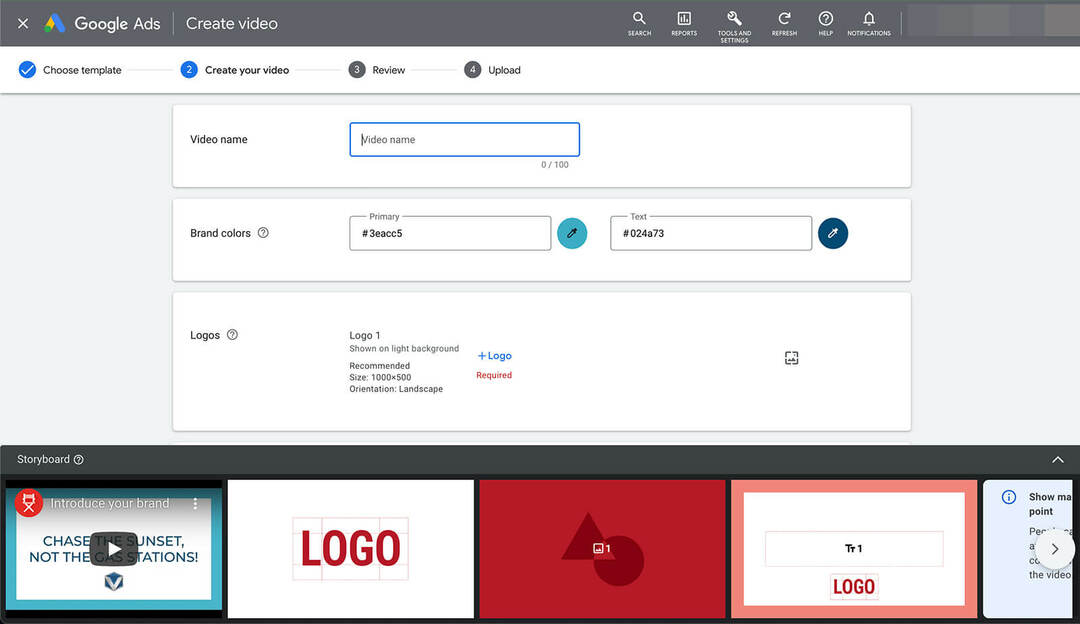
Google Ads secara otomatis menerapkan font dan ukuran default ke video Anda. Tetapi Anda dapat menggantinya dengan font lain yang lebih cocok untuk merek Anda atau untuk video. Anda juga dapat menyesuaikan gaya font.
Tentukan Musik
Terakhir, pilih trek musik bebas royalti untuk video Anda. Anda dapat memilih dari beberapa trek yang direkomendasikan untuk template Anda. Atau Anda dapat menelusuri perpustakaan lengkap. Tekan tombol putar untuk melihat pratinjau trek apa pun.

Kemudian tinjau storyboard, koreksi salinan Anda, dan periksa ulang urutan gambar. Setelah selesai, tekan tombol Buat Video.
Publikasikan di YouTube
Saat Anda membuat video melalui Pustaka Aset, Anda mendapatkan dua opsi untuk menerbitkan konten. Anda dapat memublikasikannya ke saluran YouTube yang ada atau saluran penyimpanan iklan. Opsi terakhir memungkinkan Anda membuat video semata-mata untuk tujuan periklanan, yang dapat membantu jika Anda memproduksi konten yang tidak Anda rencanakan untuk dipublikasikan.
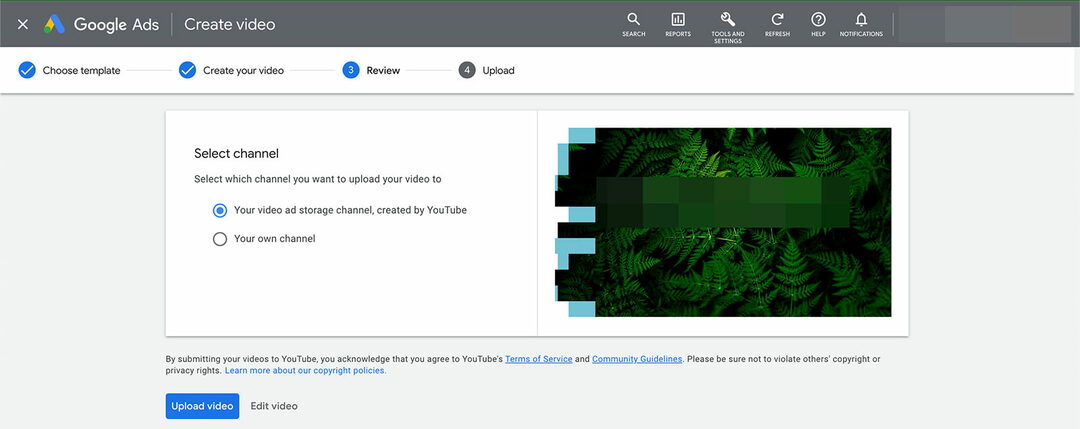
Pilih opsi lalu tekan tombol Unggah Video untuk menyelesaikan proses. Perhatikan bahwa Anda juga dapat mengedit video dari antarmuka ini jika Anda menemukan kesalahan dalam pratinjau.
Dapatkan Pelatihan Pemasaran Media Sosial Ahli dari Pro

Ingin menjadi yang terdepan dalam persaingan dan mempelajari cara mendiversifikasi strategi pemasaran sosial Anda?
Belajarlah dari para pakar industri yang paling tepercaya, gosok siku dengan pemasar cerdas lainnya, dan bawa pemasaran Anda ke tingkat berikutnya selama acara 3 hari di San Diego, California yang cerah ini.
KLIK UNTUK PELAJARI LEBIH LANJUTSetelah Anda memublikasikan video, Anda akan melihat konfirmasi bahwa Anda dapat menggunakannya dalam kampanye iklan Anda. Anda dapat menyimpan tautan jika mau, tetapi Anda dapat menemukannya di Pustaka Aset Anda kapan saja.
Tambahkan sulih suara
Pustaka Aset juga memungkinkan pengiklan menambahkan sulih suara ke video yang ada. Secara teknis, Anda dapat menambahkan sulih suara ke video apa pun yang telah Anda unggah ke YouTube. Namun opsi ini sangat membantu untuk iklan yang Anda buat dari template Pustaka Aset, karena memungkinkan Anda menyesuaikan konten.
Untuk menambahkan sulih suara, klik ikon plus di sudut kiri atas Pustaka Aset. Buka menu Video dan pilih Add Voice-Over. Kemudian cari video yang ingin Anda gunakan atau tempel di URL. Jika Anda menyalin URL dari video yang baru saja Anda buat, Anda dapat memasukkannya di sini.
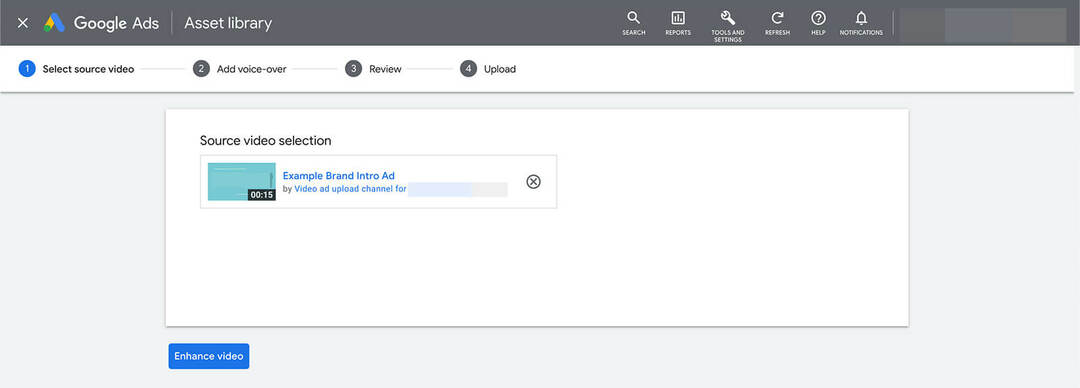
Kemudian pilih pengaturan sulih suara. Anda dapat memilih bahasa dan suara, dan Anda juga dapat menyesuaikan volume sulih suara dan video asli. Ketik pesan yang ingin Anda sertakan dalam sulih suara dan pilih stempel waktu mulai.
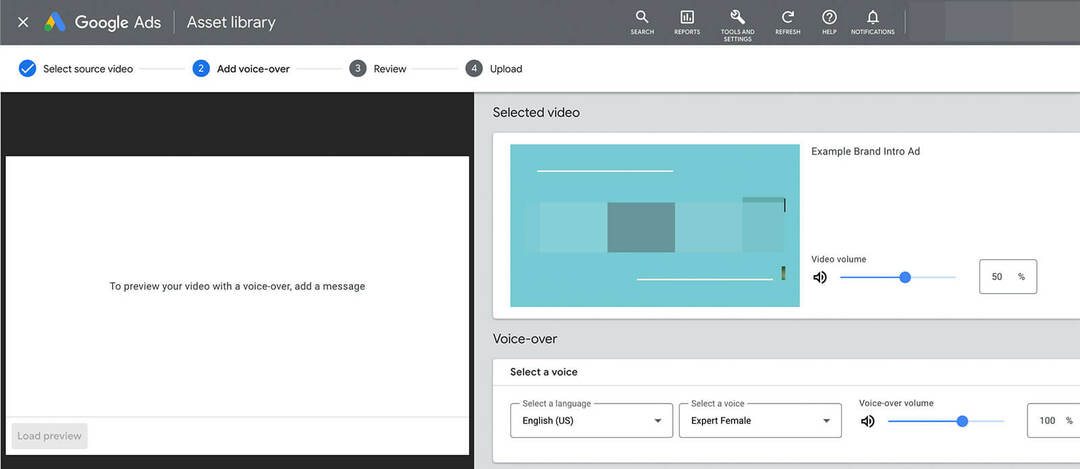
Anda dapat menambahkan beberapa pesan pada stempel waktu yang berbeda. Untuk mempratinjau masing-masing, klik tombol putar di sebelah kanan pesan. Lihatlah pratinjau dan klik tombol Buat Video untuk menyelesaikan prosesnya. Anda akan memiliki opsi penerbitan yang sama seperti yang Anda lakukan sebelumnya sehingga Anda dapat memublikasikan ke saluran penyimpanan iklan atau saluran YouTube Anda.
#3: Cara Menggunakan Aset Kreatif di Pustaka Aset Anda
Setelah Anda memublikasikan video baru atau mengupload materi iklan ke Pustaka Aset, Anda dapat menambahkannya ke iklan yang Anda buat. Mari kita lihat cara menambahkan aset materi iklan ke tiga jenis kampanye Google Ads yang berjalan di YouTube: video, discovery, dan display.
Tambahkan Aset ke Kampanye Display
Buat kampanye baru di Google Ads dan pilih tujuan yang sesuai dengan kampanye display seperti traffic situs atau brand awareness dan jangkauan. Pilih opsi anggaran, penawaran, dan penargetan untuk kampanye Anda.
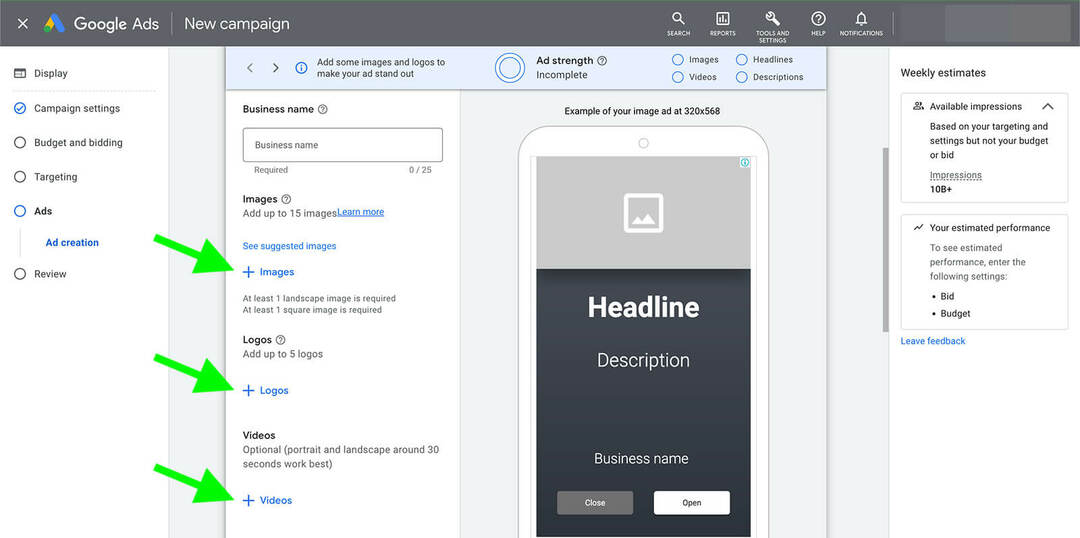
Di tingkat iklan, akses Pustaka Aset dengan mengeklik Gambar, Logo, atau Video. Pustaka Aset dimuat secara otomatis, memungkinkan Anda memilih atau menelusuri materi iklan apa pun yang telah Anda unggah.
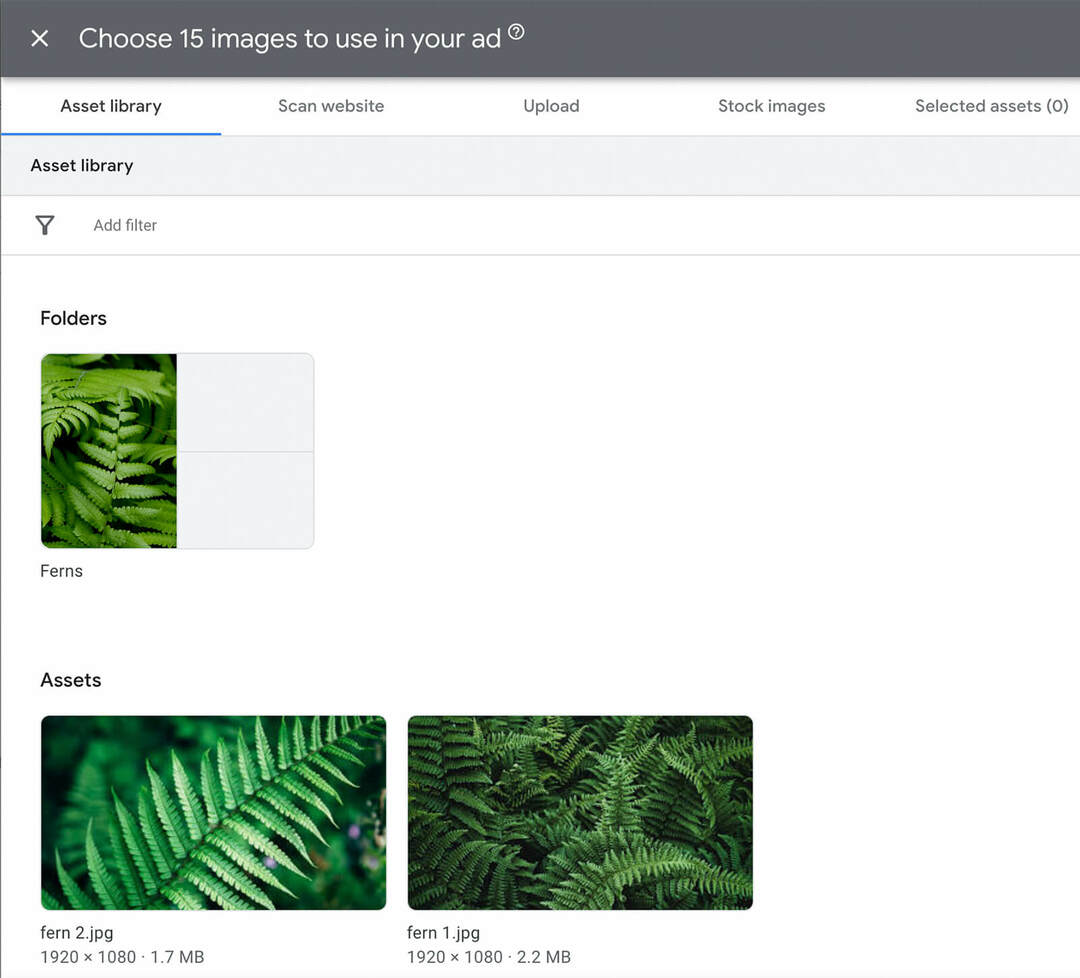
Perhatikan bahwa hanya jenis file yang didukung yang akan ditampilkan di antarmuka ini. Misalnya, saat Anda menambahkan gambar ke iklan, Anda tidak akan dapat memilih dari video yang telah Anda unggah ke Pustaka Aset Anda.
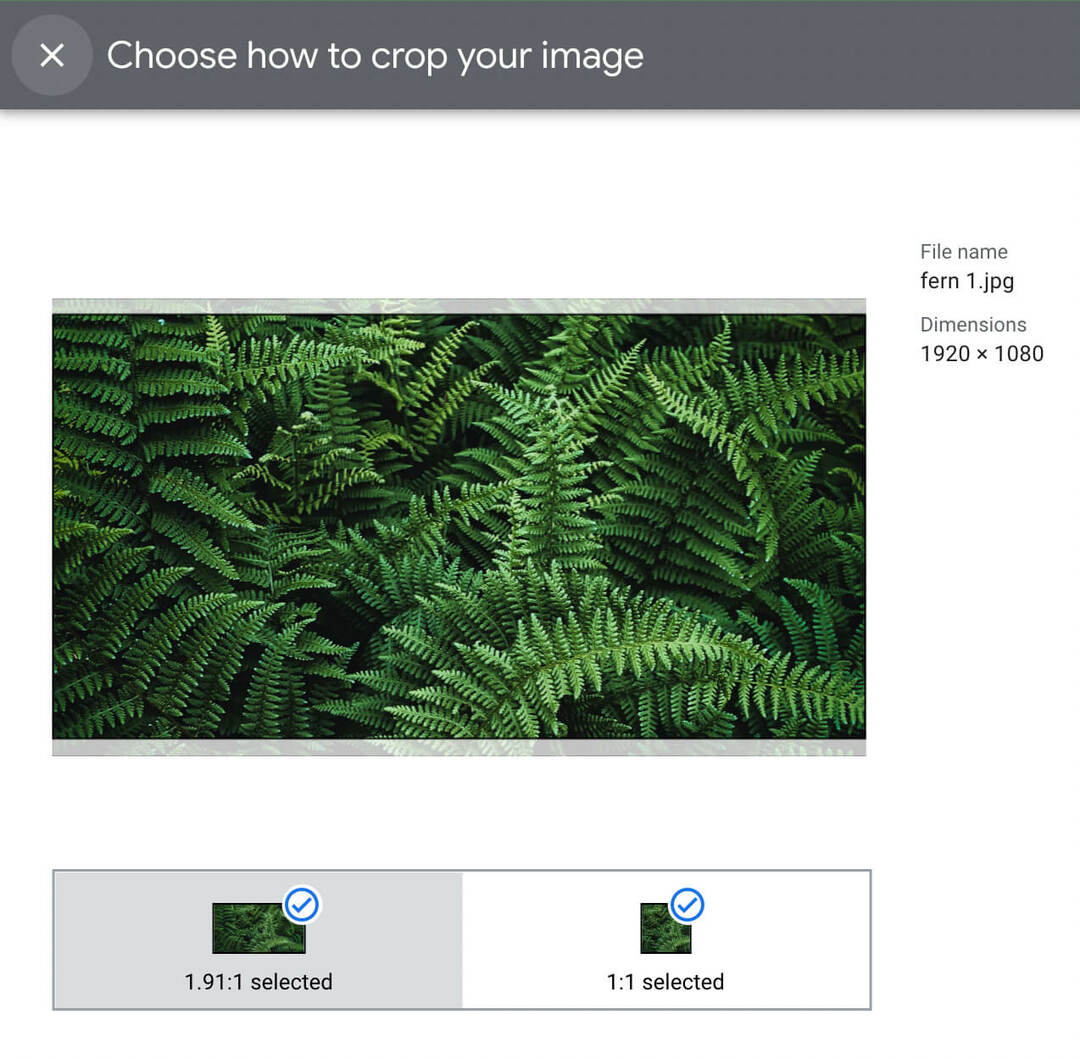
Saat Anda memilih gambar, Google Ads akan secara otomatis memotong gambar Anda dan merekomendasikan rasio tinggi lebar yang relevan untuk iklan Anda. Jadi, meskipun Anda hanya mengunggah gambar lanskap ke Pustaka Aset Anda, gambar persegi secara otomatis akan dihasilkan jika diperlukan.
Tautkan Aset Materi Iklan ke Kampanye Video
Untuk membuat kampanye video yang berjalan di YouTube, pilih tujuan yang kompatibel seperti pertimbangan produk dan merek. Pilih dari opsi subjenis kampanye dan pilih setelan penawaran dan penargetan.
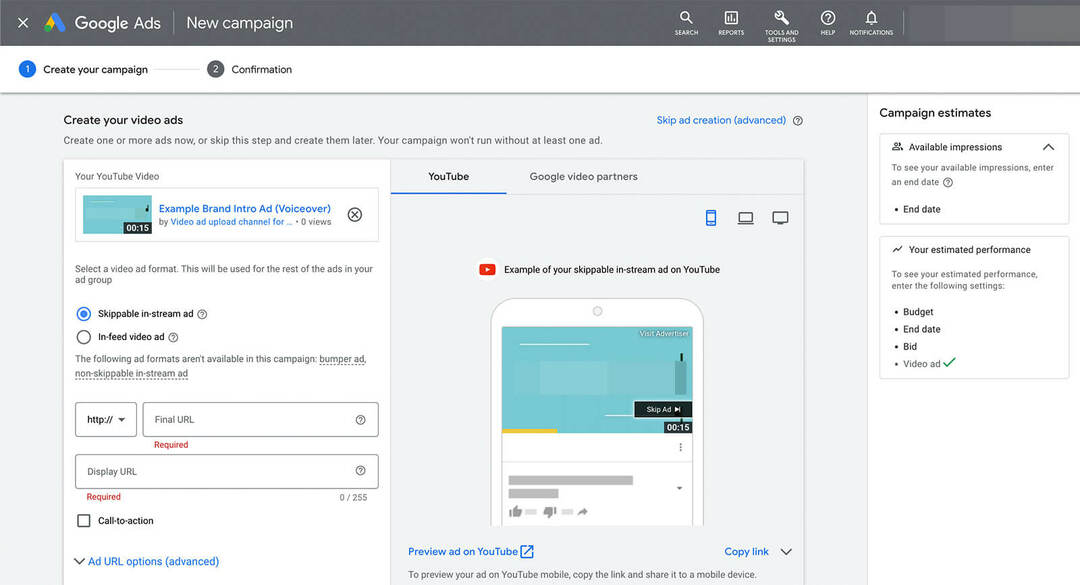
Di tingkat iklan, tidak ada tautan untuk mengakses Pustaka Aset. Namun Anda dapat menempelkan tautan ke salah satu video yang Anda buat di Pustaka Aset, termasuk yang dipublikasikan ke saluran penyimpanan iklan Anda.
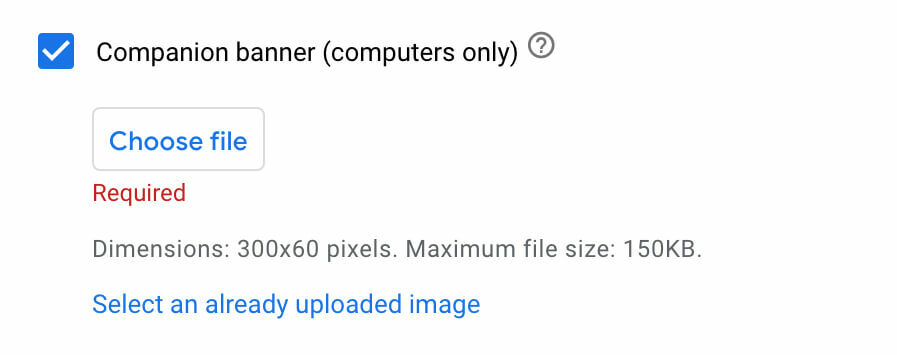
Jika Anda ingin menambahkan spanduk pengiring untuk iklan video Anda, Anda dapat memilih dari Pustaka Aset. Centang kotak dan klik Pilih gambar yang sudah diunggah untuk menambahkan file spanduk yang sudah ada sebelumnya.
Gunakan Pustaka Aset untuk Kampanye Penemuan
Untuk membuat kampanye penemuan, pilih tujuan yang kompatibel, seperti penjualan atau prospek. Setelah memilih setelan kampanye dan opsi penargetan, gulir ke bawah untuk membuat iklan Anda.
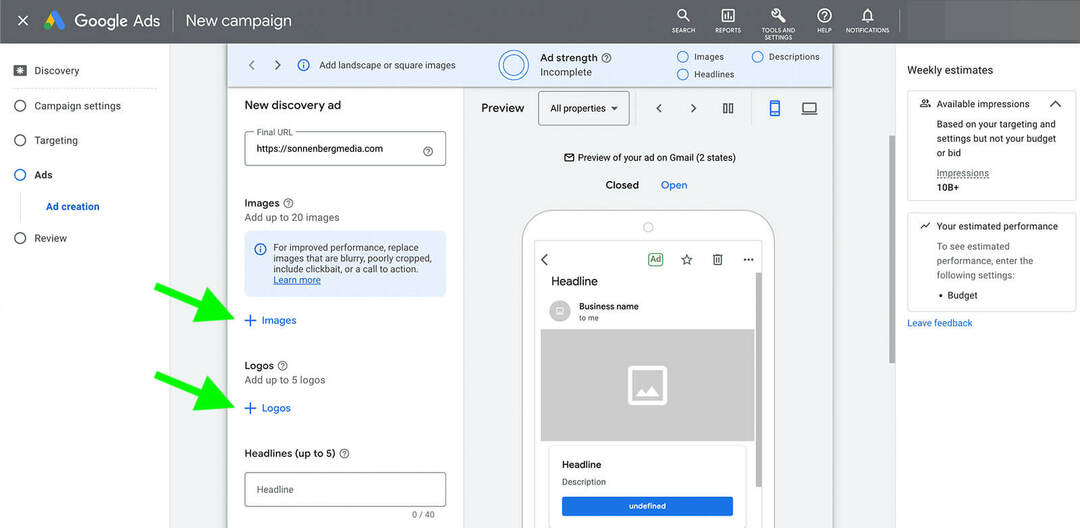
Kemudian klik Gambar atau Logo untuk membuka Pustaka Aset Anda. Mirip dengan alur kerja kampanye display, Google Ads secara otomatis menghasilkan berbagai rasio tinggi lebar berdasarkan gambar asli Anda, membantu Anda membuat opsi secara efisien.
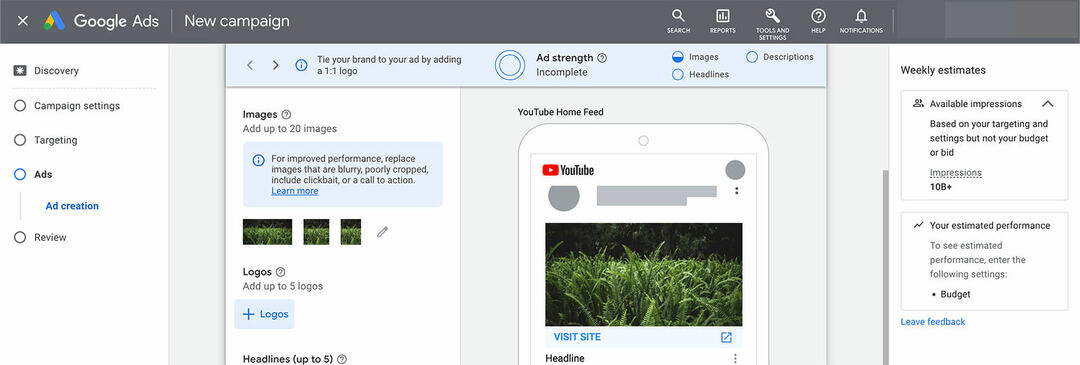
#4: Cara Mengatur Konten di Pustaka Aset Google Ads
Jika bisnis Anda aktif beriklan di YouTube, penting untuk menjaga Perpustakaan Aset Anda tetap teratur. Saat ini, Anda tidak dapat menghapus, mengganti nama, atau mengubah aset setelah mengunggah, jadi penting untuk mengetahui cara mengatur dan menemukannya.
Siapkan Sistem Folder
Anda dapat mengunggah folder yang sudah ada sebelumnya langsung ke Pustaka Aset. Tapi Anda juga dapat mengatur folder saat Anda pergi.
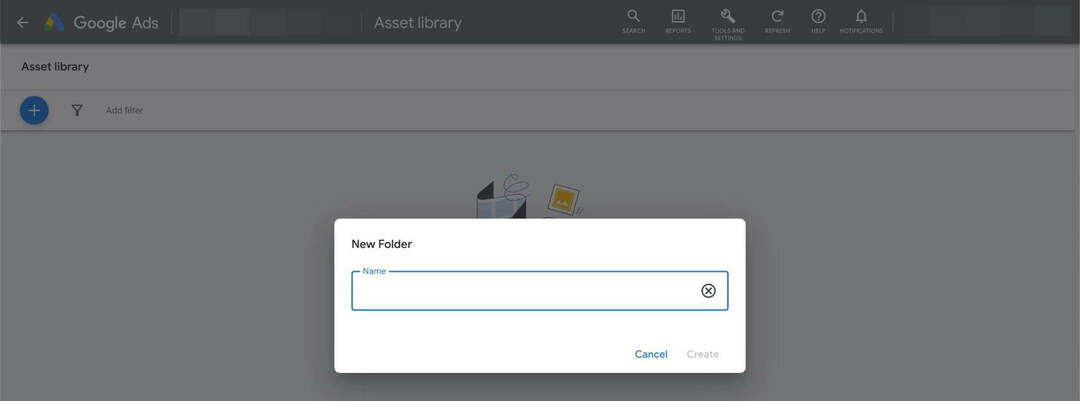
Untuk membuat folder baru di Pustaka Aset Anda, klik ikon plus di sudut kiri atas dan pilih Folder. Beri nama foldernya. Kemudian buka dan unggah file langsung ke sana. Anda juga dapat membuat beberapa sub-level folder untuk organisasi yang ditambahkan.
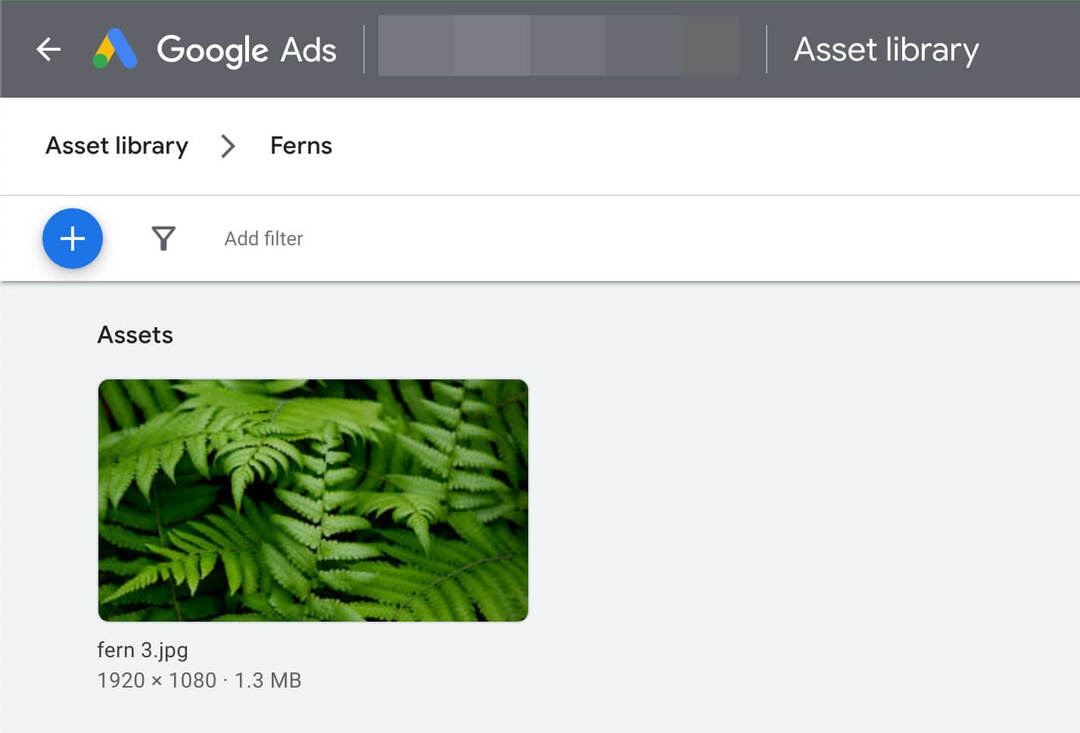
Dengan sistem folder Pustaka Aset, Anda dapat mengatur materi iklan dengan:
- Kampanye
- Grup iklan
- Penempatan
- Tema
- logo
Penting untuk diperhatikan bahwa Pustaka Aset saat ini tidak mendukung modifikasi materi iklan. Setelah Anda mengunggah materi iklan di mana saja di Pustaka Aset, Anda tidak dapat memindahkan atau menghapusnya. Jadi, jika Anda salah menempatkan materi iklan atau jika Anda ingin memindahkannya, cara terbaik adalah dengan mengunggahnya kembali ke tempat yang benar.
Cari Aset Kreatif
Untuk menemukan materi iklan di Pustaka Aset Anda, klik Tambahkan Filter di sudut kiri atas. Kemudian pilih opsi dari menu tarik-turun. Misalnya, Anda dapat memfilter materi iklan berdasarkan nama file, jenis aset, dimensi gambar, atau durasi video.
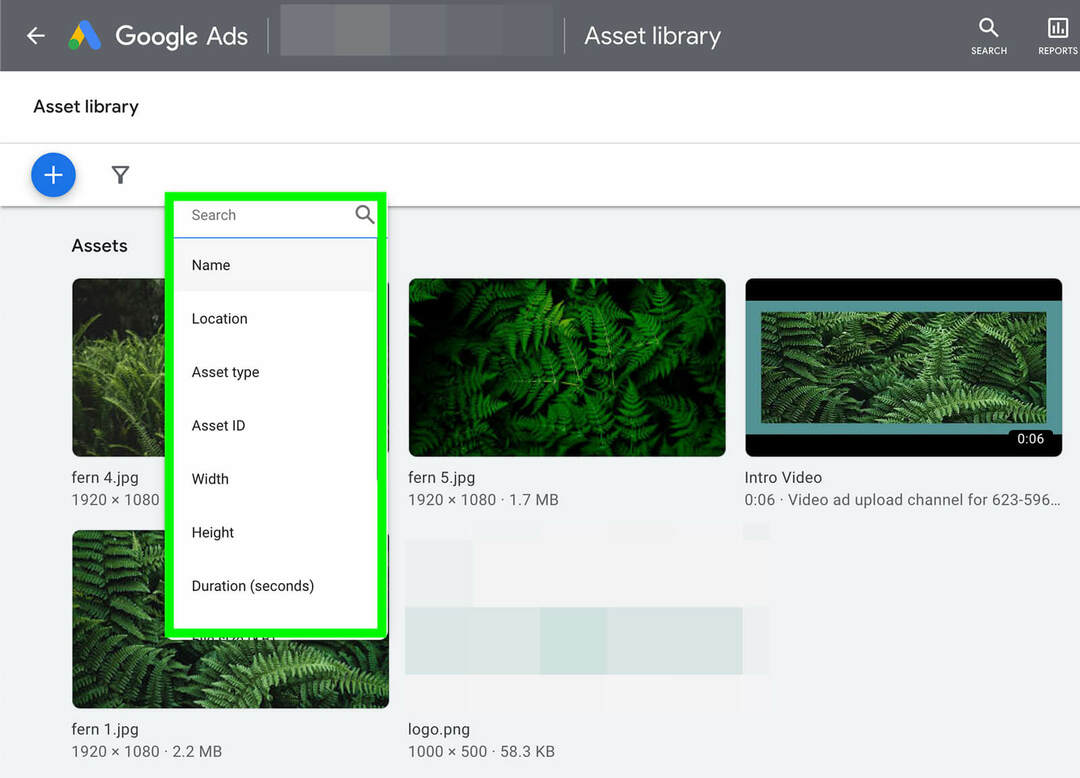
Pustaka Aset memungkinkan Anda menerapkan beberapa filter sekaligus. Karena Anda memiliki opsi untuk mempersempit pencarian berdasarkan nama, lokasi, tanggal, dan spesifikasi, jauh lebih mudah untuk menemukan apa yang Anda cari.
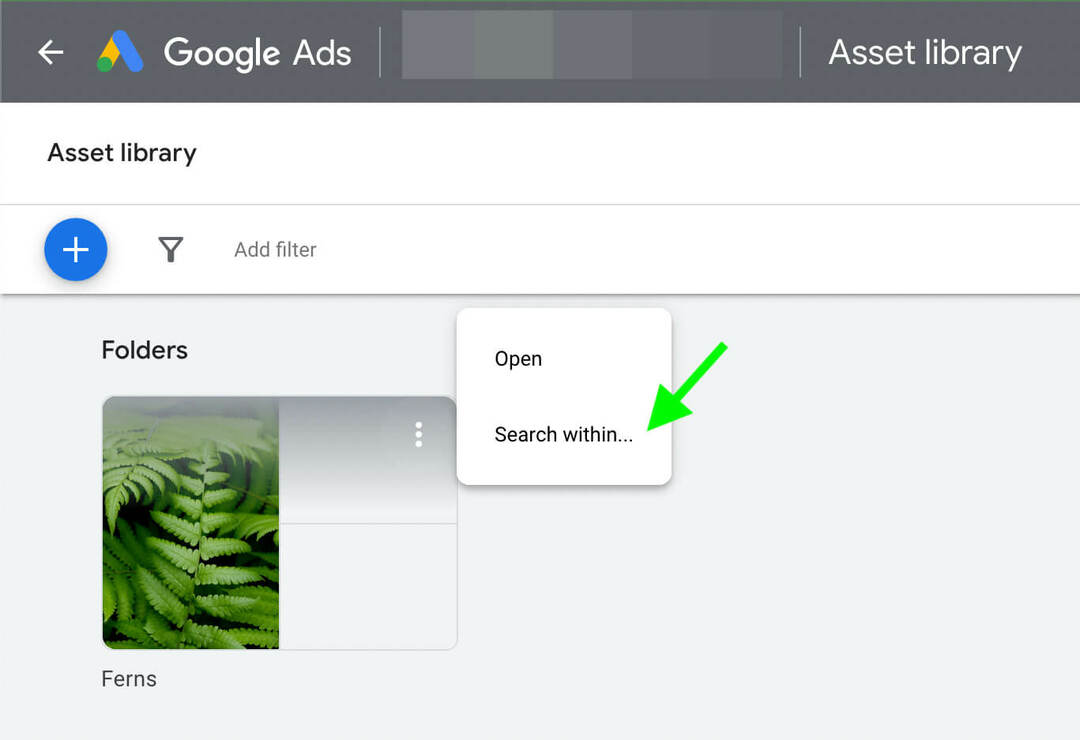
Anda juga dapat mencari folder secara langsung. Arahkan kursor ke folder mana pun dan klik tiga titik di sudut kanan atas. Pilih Cari di dalam dan gunakan langkah yang sama seperti di atas untuk menerapkan satu atau beberapa filter.
Kesimpulan
Apakah Anda ingin membuat aset untuk iklan YouTube dengan anggaran terbatas atau berkolaborasi dengan lebih efisien, Pustaka Aset Google Ads dapat membantu Anda mencapai tujuan Anda. Dan perhatikan fungsionalitas tambahan karena Google telah menyatakan bahwa Pustaka Aset akan mendukung jenis aset tambahan di masa mendatang.
Dapatkan Lebih Banyak Saran tentang Pemasaran dengan Iklan YouTube:
- Temukan empat kiat untuk meningkatkan materi iklan video YouTube Anda untuk mencapai hasil yang Anda inginkan.
- Pelajari cara menyiapkan dan menjalankan tiga iklan video berisiko rendah dengan benar di YouTube.
- Temukan 12 format iklan baru dan fitur penargetan yang akan menyempurnakan kampanye iklan video Anda.
Ingin tahu tentang NFT, DAO, dan Web3?
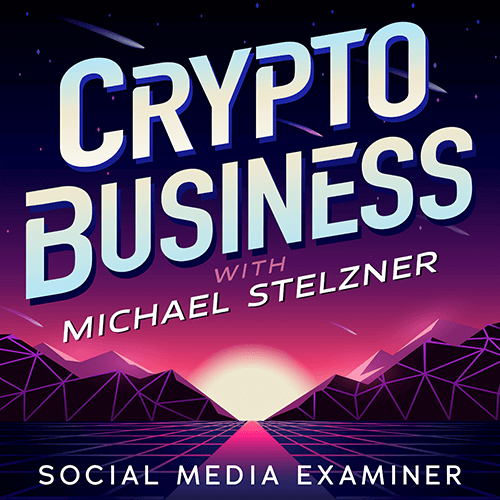
Ikuti podcast Crypto Business untuk mengetahui bagaimana NFT, token sosial, DAO (dan banyak lagi) akan memengaruhi bisnis Anda dalam waktu dekat.
Setiap hari Jumat, pembawa acara Michael Stelzner mewawancarai pakar industri terkemuka tentang apa yang berhasil saat ini di Web3 dan apa yang diharapkan di masa depan, sehingga Anda dapat mempersiapkan bisnis Anda untuk perubahan, bahkan jika Anda total anak baru.
IKUTI ACARANYA